호그와트 레거시 세이브 파일의 저장 위치와 오프라인으로 백업하는 방법을 알려드립니다. 스팀에서 클라우드 저장을 지원하지만 때로는 클라우드 저장 이전 시점으로 불러오고 싶을 때가 있을 것입니다.
이때 직접적인 저장 경로를 알고 있다면 세이브 파일을 백업하고 복원할수도 있습니다.
호그와트 레거시 세이브 파일 백업
호그와트 레거시 세이브 파일을 백업하기 위해 게임이 설치된 폴더로 이동해보겠습니다. 간단하게 아래 코드를 눌러서 복사하세요.
%localappdata%\Hogwarts Legacy\Saved\SaveGames\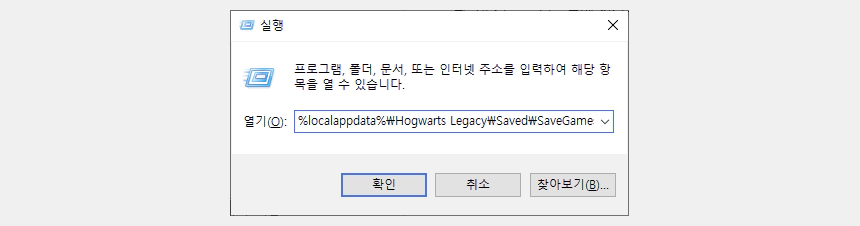
복사한 경로를 실행(Win+R)에 붙여넣고 Enter를 입력함으로써 쉽게 폴더를 열 수 있습니다.
세이브 파일 백업하기
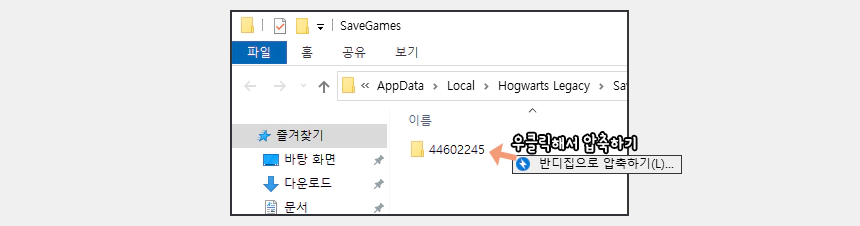
SaveGames 폴더에는 숫자로 된 폴더가 있습니다. 해당 폴더 안에 들어가면 세이브 파일들이 있는데, 이 세이브 파일 전체를 압축하거나 숫자 폴더 자체를 압축하여 보관하면 됩니다.
파일 별 저장 시점 확인
세이브 파일이 여럿 있을 경우에는 수정한 날짜를 확인해봅시다.
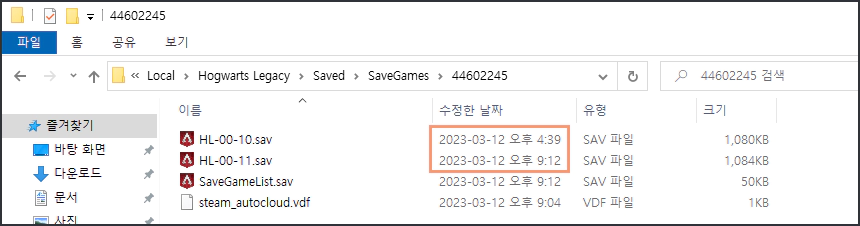
위처럼 수정한 날짜와 저장 시간이 동일하므로 찾는 찾는 세이브 파일이 무엇인지 쉽게 특정할 수 있습니다.
세이브 파일 복원하기
백업한 세이브 파일을 복원하는 방법입니다. 클라우드 파일과 충돌하지 않도록 먼저 스팀의 Steam Cloud 설정을 체크 해제 해줍시다.
세이브 파일이 클라우드 서버에 저장된 파일과 다르다면 클라우드 서버의 파일로 덮어 씌우기 때문에 해당 설정을 끈 뒤 게임을 실행하고 다시 Steam Cloud를 활성화해야 백업한 세이브 파일을 다시 클라우드 저장할 수 있습니다.
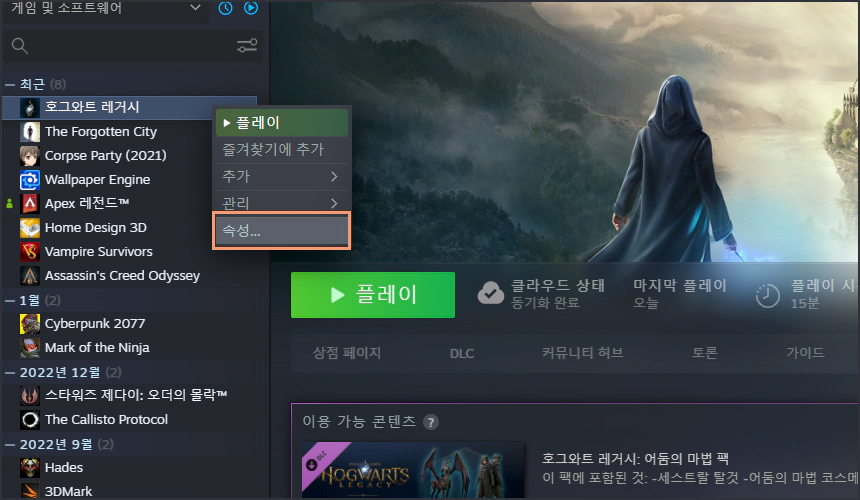
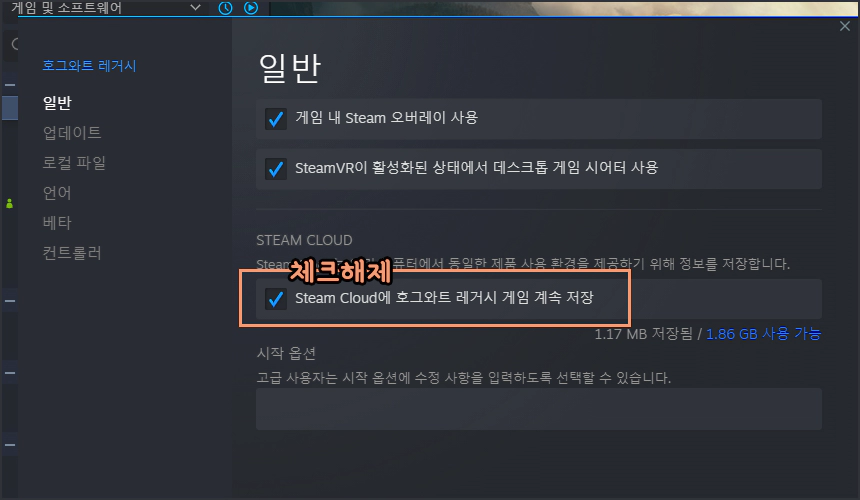
체크를 해제했으면 압축 해제한 파일을 기존 세이브 파일 경로에 붙여넣어 파일을 덮어 씌우면 복원이 끝납니다.
이 경우 클라우드에 저장된 기존 세이브 파일은 사라지기 때문에 복원 전에 클라우드에 저장된 세이브 파일을 먼저 백업하는 것이 좋습니다.